|

[PowerPoint] 눈금 및 안내선
살펴보기
오늘은 오피스튜터 차주옥님이 제공한 내용을 소개합니다. (사용버전: 2003)
파워포인트에서는 기본적으로 도형이나 다른 개체를 그리거나 크기를 조정하거나 이동할 때 눈금에 있는 선에 놓이거나
맞추어집니다. 파워포인트의 눈금 및 안내선에 대한 기능 중 눈금 설정을 보면 여러 종류의
수치가 목록에 나타나게 되는데
오늘 오튜레터에서는 이 부분에 대해 살펴보도록 하겠습니다.
<1> 파워포인트를 실행하여 보기 메뉴에서 눈금 및 안내선을 선택합니다.
<2> 눈금 및 안내선 대화상자가 나오면 화면에 눈금 표시를 선택한 후 확인
단추를 클릭합니다.
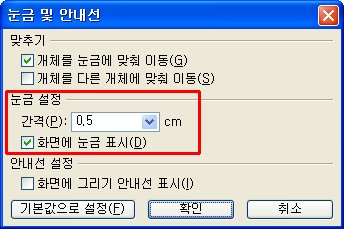
<3> 표준 도구모음에서 확대/축소에서 화면배율을 150%
확대합니다. 최초에 설정된 값은 0.5cm마다 눈금이 표시되는 것을 확인할 수 있습니다.
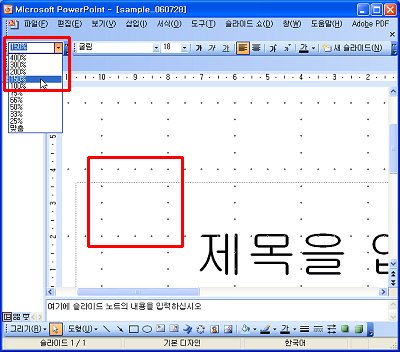
<4> 이번에는 눈금 설정의 간격목록에서 8눈금/cm로
조절해 보겠습니다.
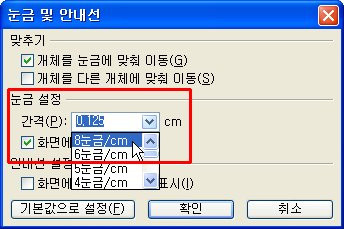
<5> cm당 8눈금으로 바뀐 것을 확인하실 수 있습니다. 따라서 도형을 그리거나 이동할 때
보다 세밀하게 생성을 하거나 이동을 할 수 있습니다.
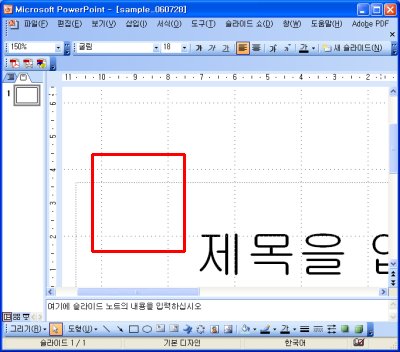
|
[참고] 만약
이보다 더 정밀하게 작업을 하고 싶다면 개체를 만들거나 드래그하여 이동할 때 Alt 키를
누르면 됩니다. |
|